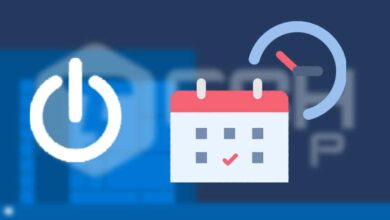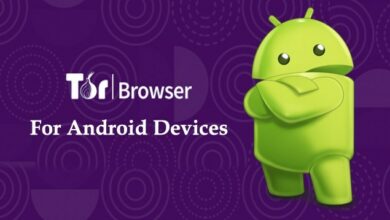اگر از تماس گیرندگان مزاحم خسته شده اید می توانید با استفاده از iOS آن ها را مسدود کنید. نگران نباشید ، اگر شما شماره ای را بلاک کنید میتوانید ان را بعدا انبلاک کنید. در این مقاله ما به شما اموزش میدهیم چگونه این کا را انجام دهید.
نکته : بلاک کردن یک شماره با فعال کردن حالت Do Not Disturb متفاوت است. در حالی که مسدود کردن مخاطب قادر به تماس تلفنی یا نوشتاری با شما نیست ، Do Not Disturb به سادگی اعلان ها را خاموش غیر فعال میکند. بسته به وضعیت شما ، ممکن است یکی از این روش ها را انتخاب کنید.
دو راه اصلی برای مسدود کردن در آیفون وجود دارد ، و هر دو نسبتاً ساده هستند.
بلاک کردن شماره در آیفون
هنگامی که تماس گیرنده مزاحم خود را قطع کردید ، به برنامه تلفن خود بروید و سپس «Recents» را انتخاب کنید. نماد “i” را در کنار تماس در گزارش تماس خود فشار دهید.
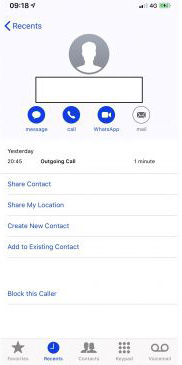
در انتهای صفحه می بینید که گزینه “Block this Caller” وجود دارد ، بنابراین آن را فشار داده و از طریق پیامی که ظاهر می شود ان را تأیید کنید. این شماره اکنون مسدود شده است!
بیشتر بدانید :
چگونه مخاطبین را در آیفون مسدود کنیم
بعضی اوقات می خواهید قبل از اینکه کسی فرصتی برای تماس با شما داشته باشد ، شخصی را مسدود کنید. این کار به راحتی انجام می شود. برای این کار ، شماره مورد نظر باید در مخاطبین شما سیو شده باشد.
وارد منوی تنظیمات خود شده ، سپس “Phone” را انتخاب کرده و از اینجا ، به زیر منو “‘Call Blocking & Identification” بروید.
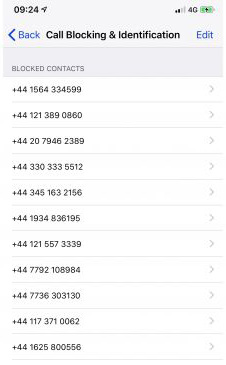
در اینجا لیستی از همه شماره های مسدود شده خود را پیدا خواهید کرد. برای مسدود کردن مخاطب ، به پایین بروید و سپس مخاطبی را که نمی خواهید با شما تماس بگیرد ، به سادگی انتخاب کنید.
همچنین می توانید به راحتی از برنامه تلفن خود وارد مخاطب شوید و به “Block this Caller” بروید و تلفن مورد نظر را بلاک کنید.
نحوه انبلاک کردن شماره تلفن
انبلاک کردن شماره در آیفون همانند بلاک کردن شماره در آیفون ساده است ، بنابراین اگر اشتباهی شماره ای را مسدود کردید یا نظر شما در مورد مسدود کردن شماره تلفن تغییر کرده است ، به سادگی روی یک مخاطب کلیک کنید و برای انبلاک کردن ان ، “Unblock This Caller” را انتخاب کنید.
هنگام مشاهده لیست مخاطبین مسدود شده ، همانطور که در بالا دیدیم ، می توانید به روی “Edit” ضربه بزنید و هرگونه ورودی را از لیست حذف کنید.